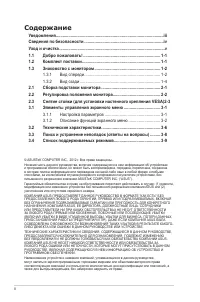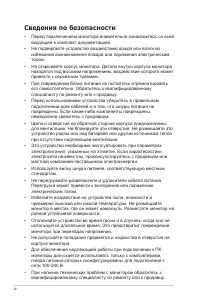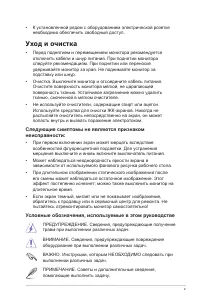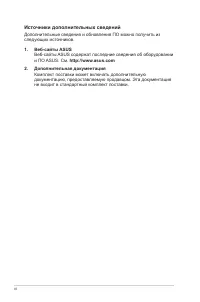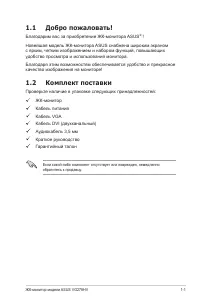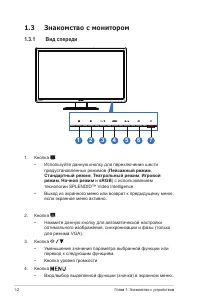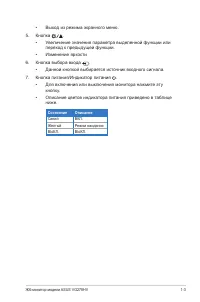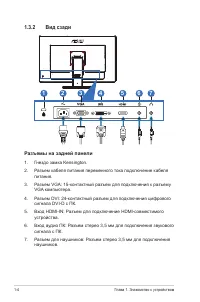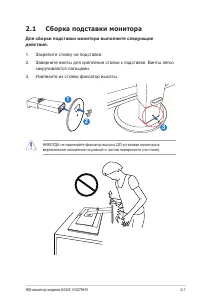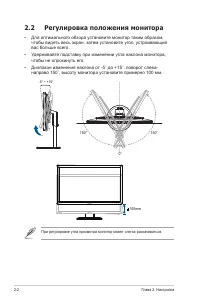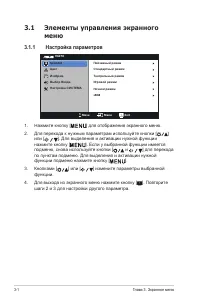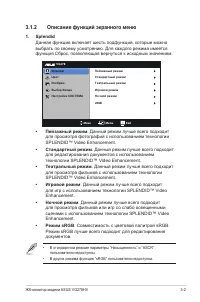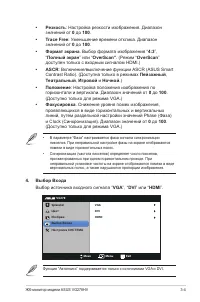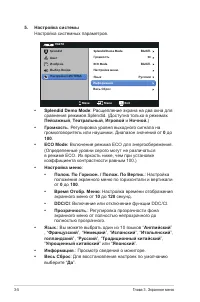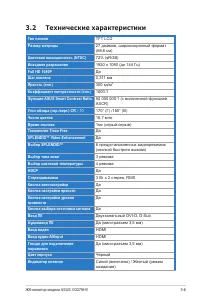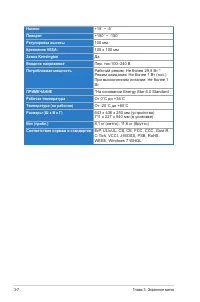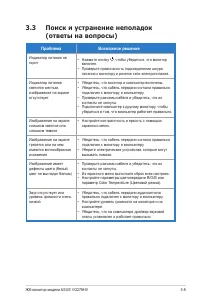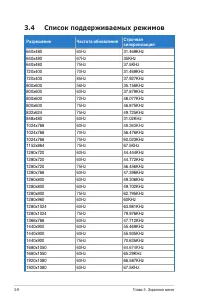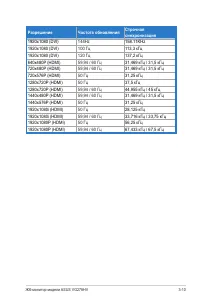Мониторы ASUS VG278HV (90LME6001T02231C) - инструкция пользователя по применению, эксплуатации и установке на русском языке. Мы надеемся, она поможет вам решить возникшие у вас вопросы при эксплуатации техники.
Если остались вопросы, задайте их в комментариях после инструкции.
"Загружаем инструкцию", означает, что нужно подождать пока файл загрузится и можно будет его читать онлайн. Некоторые инструкции очень большие и время их появления зависит от вашей скорости интернета.
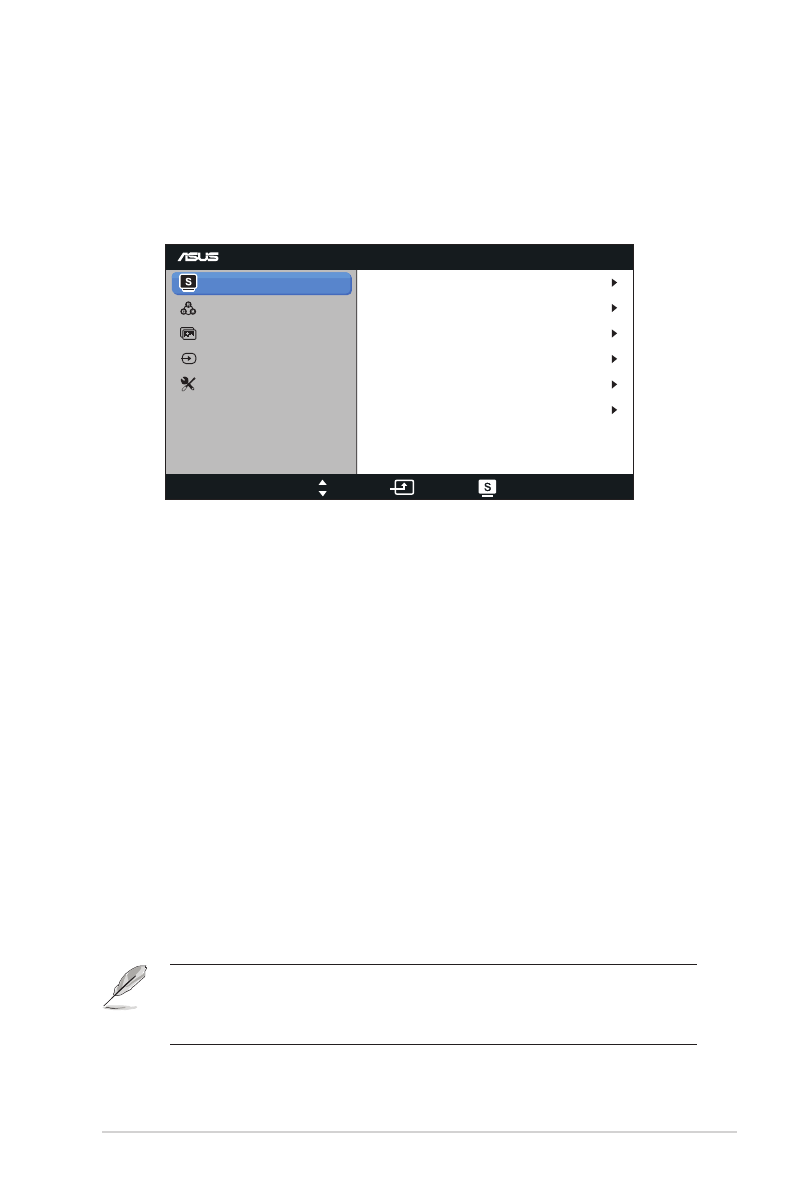
3-2
ЖК-монитор модели ASUS VG278HV
3.1.2
Описание функций экранного меню
1.
Splendid
Данная функция включает шесть подфункций, которые можно
выбрать по своему усмотрению. Для каждого режима имеется
функция Сброс, позволяющая вернуться к исходным значениям.
VG278
Splendid
Move
Menu
Exit
Пейзажный режим
Стандартный режим
Театральный режим
Игровой режим
Ночной режим
sRGB
Цвет
Изображ.
Выбop Вxoдa
Настройка СИСТЕМА
•
Пейзажный режим
. Данный режим лучше всего подходит
для просмотра фотографий с использованием технологии
SPLENDID™ Video Enhancement.
•
Стандартный режим
. Данный режим лучше всего подходит
для редактирования документов с использованием
технологии SPLENDID™ Video Enhancement.
•
Театральный режим
. Данный режим лучше всего подходит
для просмотра фильмов с использованием технологии
SPLENDID™ Video Enhancement.
•
Игровой режим
. Данный режим лучше всего подходит
для игр с использованием технологии SPLENDID™ Video
Enhancement.
•
Ночной режим
. Данный режим лучше всего подходит
для просмотра фильмов или игр со слабо освещенными
сценами с использованием технологии SPLENDID™ Video
Enhancement.
•
Режим sRGB
. Совместимость с цветовой палитрой sRGB.
Режим sRGB лучше всего подходит для редактирования
документов.
• В стандартном режиме параметры “Насыщенность” и “ASCR”
пользователю недоступны.
• В других режима функция “sRGB” пользователю недоступна.
Содержание
- 3 Уведомления; Уведомления о соответствии стандартам Федеральной
- 4 Сведения по безопасности
- 5 Уход и очистка; Следующие симптомы не являются признаком
- 6 Источники дополнительных сведений; Дополнительная документация
- 7 Благодарим вас за приобретение ЖК-монитора ASUS; Комплект поставки; Проверьте наличие в упаковке следующих принадлежностей:
- 8 Знакомство с монитором
- 10 Вид сзади; Разъемы на задней панели
- 11 Сборка подставки монитора; Для сборки подставки монитора выполните следующие; Закрепите стойку на подставке.
- 12 Регулировка положения монитора; • Для оптимального обзора установите монитор таким образом,
- 13 настенного крепления VESA); Отключите шнур питания и кабели сигнала.
- 14 Элементы управления экранного; Настройка параметров
- 15 Описание функций экранного меню
- 19 Технические характеристики
- 21 Поиск и устранение неполадок; Проблема
- 22 Список поддерживаемых режимов; Разрешение
Характеристики
Остались вопросы?Не нашли свой ответ в руководстве или возникли другие проблемы? Задайте свой вопрос в форме ниже с подробным описанием вашей ситуации, чтобы другие люди и специалисты смогли дать на него ответ. Если вы знаете как решить проблему другого человека, пожалуйста, подскажите ему :)